PS把生活照处理成泛黄效果非主流照片的方法
最终效果图

原图

1、对原图进行TOPAZ滤镜磨皮必须的``老大那下的嘿嘿``
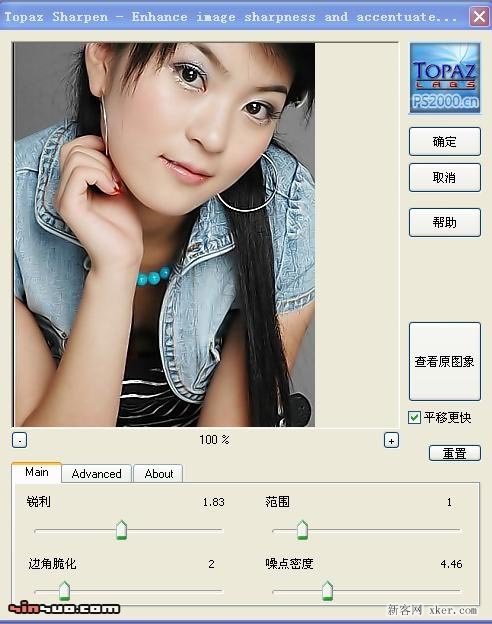
2、Ctrl+M,调整曲线如图:
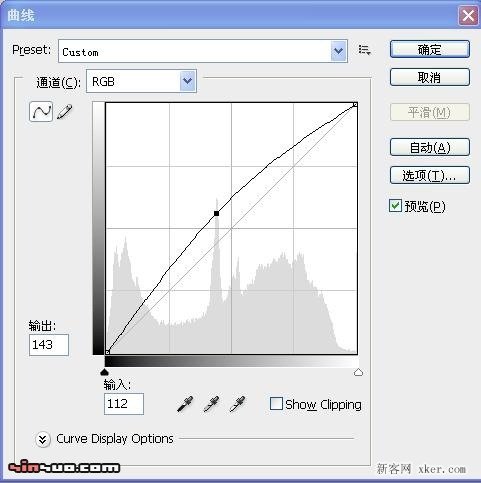
3、图象-调整“色彩平衡”数值如图:
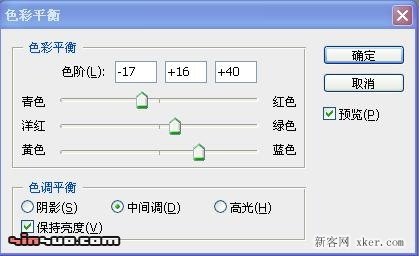
4、复制图层。
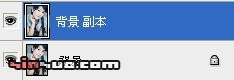
5、图象-调整-可选颜色,红色,如图:

白色,如图:

黑色,如图:
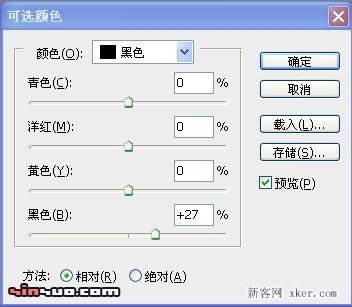
6、选择滤镜-液化,对人物眼睛进行:
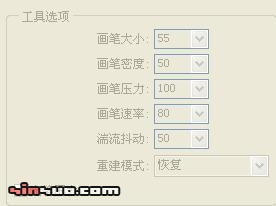
7、把副本图层,模式改为柔光。
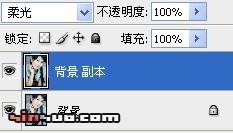
8、进入通道,图象,应用图象,蓝色。
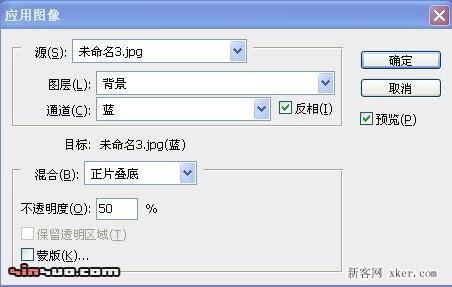
绿色。
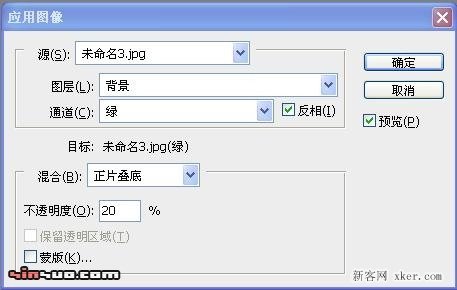
红色。
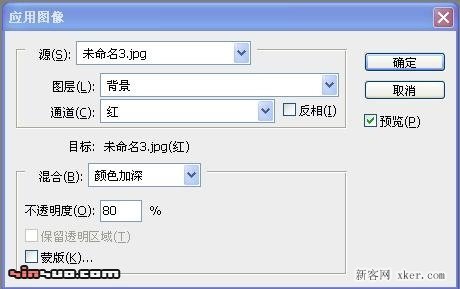
9、Ctrl+B,色彩平衡,基本效果就出来了。
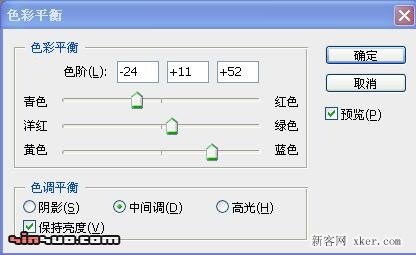
10、新建一个图层。
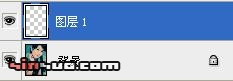
11、把前景色和背景色换成黑白颜色。

制作黄色SINSUO风格非主流照12、按下这个渐变工具,在屏幕的2个小角做出阴影。

13、OK咯加上自己的LOGO,出现这种情况,很洋洋吧。

还有一种运用的光照效果。

光照效果的设置:
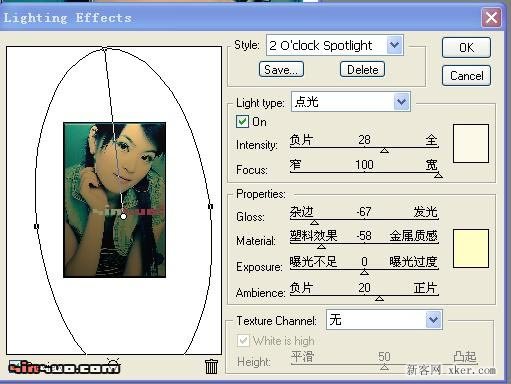
如果您喜欢本文请分享给您的好友,谢谢!
-

PS用滤镜制作行驶中的消防车
2022-09-08 4
-

PS合成超酷光线美女海报
2022-09-08 6
-

PS将美女图片制作玻璃效果
2022-09-08 5
-

Photoshop将美女图片打造纹理非主流效果
2022-09-08 5
-

PS制作非主流大眼美女照片的教程
2022-09-08 6
-

PS制作逼真的蓝色酒瓶图片效果教程
2022-09-08 11
-

PS把普通荷叶图片处理成水墨画效果
2022-09-08 6
-

PS制作守望幸福的少女个性非主流签名图片
2022-09-08 6
-

五种超强的PS锐化照片方法
2022-09-08 5
-

PS制作颓废的美女非主流效果图片教程
2022-09-08 7
-

PS将情侣图片制作唯美冷色调教程
2022-09-08 3
-

PS制作抽象太阳光圈教程
2022-09-08 8
-

PS为外景礼服婚纱照打造出温馨甜蜜色彩
2022-09-08 8
-

PS处理婚纱照前后虚实模糊效果
2022-09-08 11
-

PS利用滤镜抠出毛茸茸的小白兔
2022-09-08 11
-

PS打造美女抽象照片教程
2022-09-08 3
-

PS将偏暗的婚照调出漂亮的淡雅色调
2022-09-08 6
-

PS为美女脸蛋制作逼真的裂纹教程
2022-09-08 8
-

PS快速处理电脑广告教程
2022-09-08 4
-

Photoshop(PS)把灰蒙模特头像照片调成梦幻色彩效果实例教程
2022-09-08 9
-

PS将人物图片制作抽象水彩画壁纸教程
2022-09-08 6